Όταν εγγραφείτε για ένα Stadia λογαριασμό, θα σας ζητηθεί να δημιουργήσετε ένα όνομα χρήστη. Εάν κάνατε ένα τυπογραφικό λάθος ή θέλετε να τροποποιήσετε το όνομά σας στο Stadia αργότερα, μπορείτε να το αλλάξετε με λίγη βοήθεια από την Google.
Η διαδικασία για την αλλαγή του ονόματος χρήστη και του avatar σας στο Google Stadia είναι σχεδόν πανομοιότυπη σε όλη τη χώρα Android και iPhone εφαρμογές για κινητά και το ιστοσελίδα για υπολογιστές. Τα παρακάτω στιγμιότυπα οθόνης τραβήχτηκαν σε Android, αλλά η διεπαφή είναι ομοιόμορφη σε όλες τις πλατφόρμες.
Πώς να αλλάξετε το όνομά σας στο Google Stadia
Ξεκινήστε ανοίγοντας την εφαρμογή Stadia στο smartphone σας ή επισκεφτείτε το Ιστοσελίδα Stadia χρησιμοποιώντας το πρόγραμμα περιήγησης Chrome στον υπολογιστή σας. Από εκεί, πατήστε ή κάντε κλικ στο avatar σας στην επάνω δεξιά γωνία.
![]()
Οι χρήστες επιτραπέζιου υπολογιστή θα δουν να εμφανίζεται ένα μικρό αναδυόμενο μενού. Κάντε κλικ στις «Ρυθμίσεις Stadia» για να προχωρήσετε. Οι χρήστες εφαρμογών για κινητά μπορούν να μεταβούν στο επόμενο βήμα.
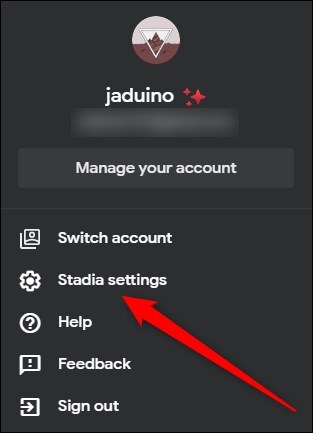
Στη συνέχεια, επιλέξτε το κουμπί “Stadia Name & Avatar”.
![]()
Πατήστε ή κάντε κλικ στον σύνδεσμο «Επικοινωνήστε μαζί μας» που βρίσκεται κάτω από το τρέχον όνομά σας στο Stadia.
![]()
Θα μεταφερθείτε στο φόρουμ υποστήριξης του Google Stadia. Βεβαιωθείτε ότι έχετε συνδεθεί στον λογαριασμό Google που σχετίζεται με το Stadia και, στη συνέχεια, πατήστε ή κάντε κλικ στο εικονίδιο του μενού χάμπουργκερ που βρίσκεται στην επάνω αριστερή γωνία.
![]()
Επιλέξτε το σύνδεσμο «Επικοινωνήστε μαζί μας» που βρίσκεται στο μενού που εμφανίζεται.
![]()
Τώρα μπορείτε να πατήσετε ή να κάνετε κλικ σε μία από τις επιλογές υποστήριξης. Ανάλογα με τη διαθεσιμότητα, ενδέχεται να μην μπορείτε να επιλέξετε “Call Back” ή “Chat” όπως φαίνεται στο παρακάτω στιγμιότυπο οθόνης.
![]()
Πώς να αλλάξετε το Avatar του Google Stadia
Ένας από τους τρόπους με τους οποίους μπορείτε να προσαρμόσετε το δικό σας Stadia ο λογαριασμός είναι χρησιμοποιώντας ένα avatar. Δυστυχώς, δεν μπορείτε να ανεβάσετε τη δική σας φωτογραφία και πρέπει να επιλέξετε μία από τις 60 εικόνες που παρέχει η Google. Σε αντίθεση με την αλλαγή του ονόματος χρήστη σας, μπορείτε εύκολα να αλλάξετε το avatar σας όποτε θέλετε.
Ξεκινήστε πατώντας (στην εφαρμογή Android ή iPhone) ή κάνοντας κλικ (από τον ιστότοπο για υπολογιστές) το avatar σας στην επάνω δεξιά γωνία.
![]()
Εάν βρίσκεστε στον ιστότοπο, θα πρέπει να κάνετε κλικ στο κουμπί “Ρυθμίσεις Stadia”. Παραλείψτε αυτό το βήμα εάν χρησιμοποιείτε την εφαρμογή Stadia.
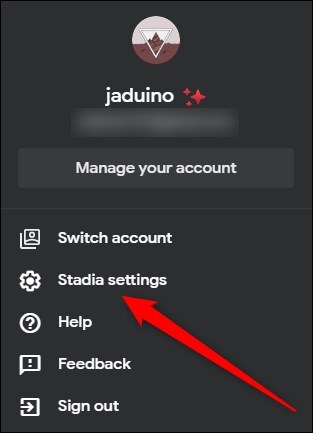
Στη συνέχεια, επιλέξτε την επιλογή «Όνομα και Avatar Stadia».
![]()
Εδώ, μπορείτε να κάνετε κύλιση στις 60 εικόνες. Πατήστε ή κάντε κλικ σε οποιαδήποτε φωτογραφία avatar και μετά πατήστε το κουμπί Πίσω. Η αλλαγή θα αποθηκευτεί αυτόματα στον λογαριασμό σας.
![]()
